文章目录
一、五种环境
(1)、开发环境(DEV):开发环境是程序猿们专门用于开发的服务器,配置可以比较随意, 为了开发调试方便,一般打开全部错误报告。
(2)、测试环境(UAT):一般是克隆一份生产环境的配置,一个程序在测试环境工作不正常,那么肯定不能把它发布到生产机上。
(3)、生产环境(PROD):是指正式提供对外服务的,一般会关掉错误报告,打开错误日志。可以理解为包含所有的功能的环境,任何项目所使用的环境都以这个为基础,然后根据客户的个性化需求来做调整或者修改。
三个环境也可以说是系统开发的三个阶段:开发->测试->上线,其中生产环境也就是通常说的真实环境。
(4)、UAT环境:UAT,(User Acceptance Test),用户接受度测试 即验收测试,所以UAT环境主要是用来作为客户体验的环境。
(5)、仿真环境:顾名思义是和真正使用的环境一样的环境(即已经出售给客户的系统所在环境,也成为商用环境),所有的配置,页面展示等都应该和商家正在使用的一样,差别只在环境的性能方面。
附注1
(1)、pro(Production environment):生产环境,面向外部用户的环境,正式环境,连接上互联网即可访问。
(2)、sit(System Integration Test ):系统集成测试,开发人员自己测试流程是否走通。
(3)、uat(User Acceptance Test environment): 用户验收测试环境,用于生产环境下的软件测试者测试使用。
(4)、test: 测试环境,外部用户无法访问,专门给测试人员使用的,版本相对稳定。
(5)、pre:灰度环境,外部用户可以访问,但是服务器配置相对低,其它和生产一样,外部用户可以访问,版本发布初期,正式版本发布前。
(6)、dev(Development environment) : 开发环境,外部用户无法访问,开发人员使用,版本变动很大。
(7)、fat (Feature Acceptance Test environment) :功能验收测试环境,用于软件测试者测试使用
附注2
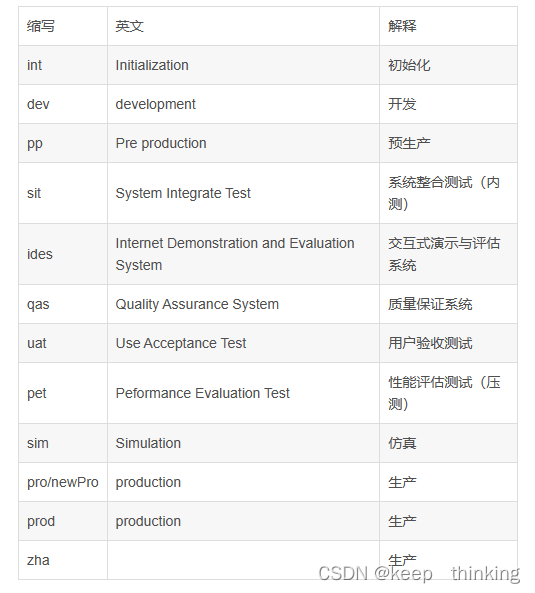
二、测试阶段
软件开发中,完整测试环境包括:UT、IT、ST、UAT
UT = Unit Test 单元测试
IT = System Integration Test 集成测试
ST = System Test 系统测试
UAT = User Acceptance Test 用户接受测试(俗称:验收测试)
1、重点了解——UT(单元测试,Unit Test):
单元测试任务包括:
1)、模块接口测试;
2)、模块局部数据结构测试;
3)、模块边界条件测试;
4)、模块中所有独立执行通路测试;
5)、模块的各条错误处理通路测试。;
2、IT(集成测试,Integration Test):
也称系统集成测试(System Integration Test)或结合测试,集成测试阶段是以黑盒法为主,在自底向上集成的早期,白盒法测试占一定的比例,随着集成测试的不断深入,这种比例在测试过程中将越来越少,渐渐地,黑盒法测试占据主导地位。
3、ST(系统测试,System Test):
从技术角度看,系统测试是整个测试阶段的最后一步,所有的开发和测试在这一点上集中表现为生成一个具有一定功能的软 件系统。
该阶段主要对系统的准确性及完整性等方面进行测试。
主要进行:
功能确认测试、运行测试、强度测试、恢复测试、安全性测试等。
系统测试的测试人员由测试组成员(或质量保证人员)或测试组成员与用户共同测试。在整个系统开发完成,即将交付用户使用前进行。在这一阶段,完全采用黑盒法对整个系统进行测试。
4、UAT(验收测试,User Acceptance Test):
验收测试是向未来的用户表明系统能够像预定要求那样工作。
经集成测试后,已经按照设计把所有的模块组装成一个完整的软件系统,接口错误也已经基本排除了,接着就应该进一步验证软件的有效性,这就是验收测试的任务,即软件的功能和性能如同用户所合理期待的那样。
一个项目的开始从设计开始,而一个项目的成功则从测试开始。一套良好的测试体系可以将系统中绝大部分的致命Bug解决在系统上线之前。测试系统的完善和成熟也是衡量一个软件企业整体水平的重要指标之一,测试往往被忽视,因为它对可以的隐性、对软件开发企业不产生直接的效益,但是它却是软件质量的最终保障,乃至项目能否成功的重要因素!





















 5万+
5万+











 被折叠的 条评论
为什么被折叠?
被折叠的 条评论
为什么被折叠?








